Како проверити плагијат у Гоогле документима
гоогле Гоогле документи Јунак / / April 22, 2022

Последњи пут ажурирано

Плагијат је узимање туђег дела и представљање га као свој. Ако желите да проверите плагијат у Гоогле документима, користите овај водич.
Увек ће бити оних који траже најбржи пут до завршетка неког посла. Ако узмете садржај из другог извора и проследите га као свој, постоји реч за то - плагијат.
Плагијат је велики проблем у академским круговима и пословном свету, али то не значи да га морате прихватити. Ако желите да решите проблем, мораћете да знате како да проверите да ли постоји плагијат.
Ако користите уређивач докумената, као што је Гоогле документи, можете, а постоји неколико алата које можете користити да бисте обавили посао. Ево шта треба да урадите да бисте проверили плагијат у Гоогле документима.
Користите додатак за плагијат за Гоогле документе
Један једноставан метод за проверу плагијата у Гоогле документима је коришћење додатка. Додаци вам омогућавају да додате додатну функционалност уређивачу, било да јесте креирање дијаграма или, у овом случају, провера украденог садржаја.
Да бисте користили додатак за плагијат у Гоогле документима:
- Отвори свој Гоогле документи документ.
- Кликните Додаци са траке са алаткама и изаберите Набавите додатке.
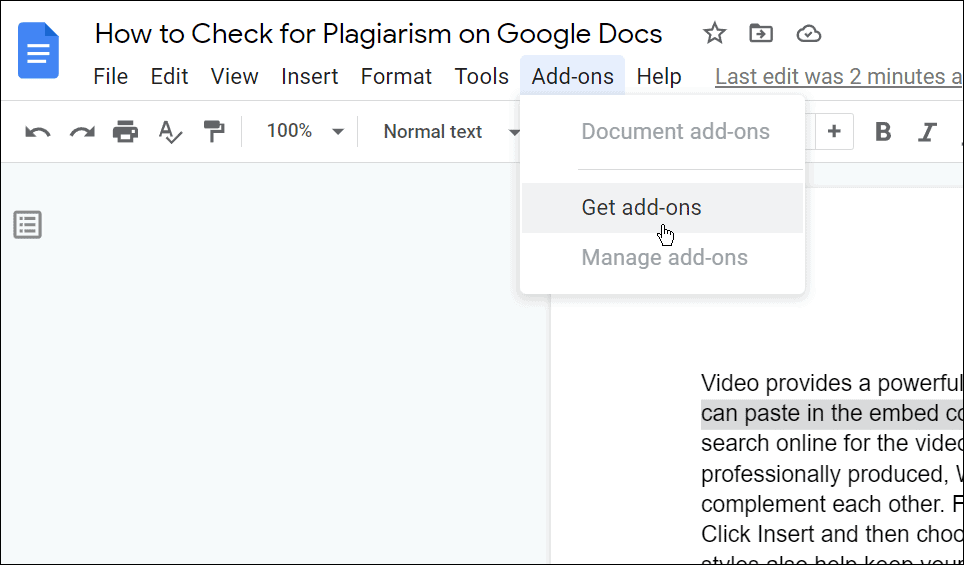
- У следећем менију откуцајте плагијат у траку за претрагу и пронађите одговарајућу траку са алаткама за плагијат. Потражите додатак са највише корисника и најквалитетнијим оценама и количином преузимања. У овом примеру користимо Плагијум.
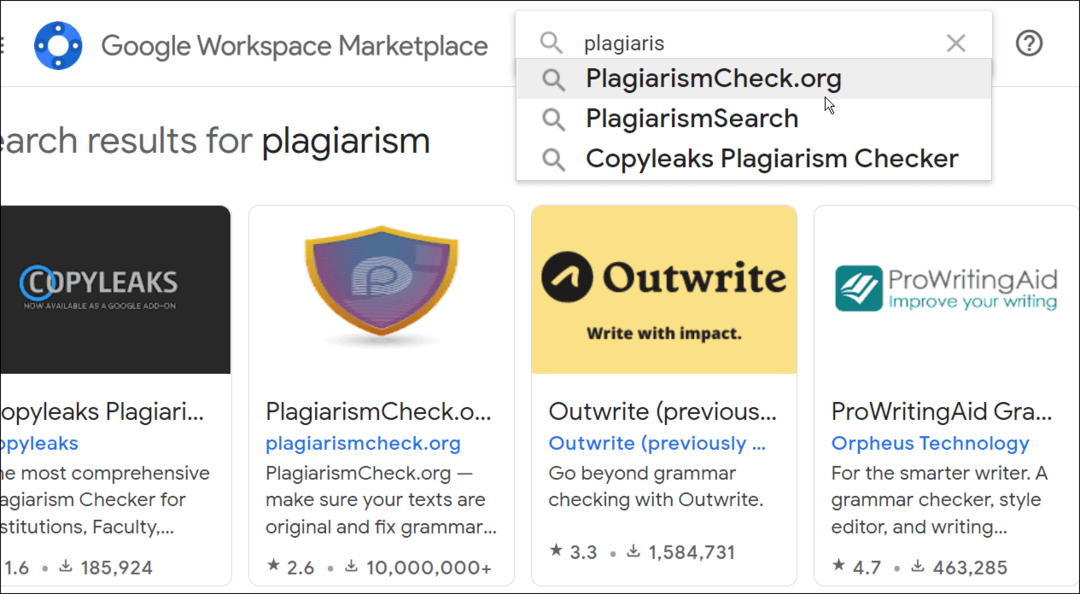
- Када пронађете додатак, изаберите га у резултатима претраге, а затим притисните Инсталирај. У овом примеру користимо Плагијум, али можда ћете желети да проверите упутства за коришћење других алата за плагијат.
- Сачекајте да се додатак инсталира. Након неколико тренутака, требало би да видите да се појављује у Додаци мени.
- Да бисте проверили плагијат, изаберите део текста и притисните Додаци > Плагиум > Одељак Провери.
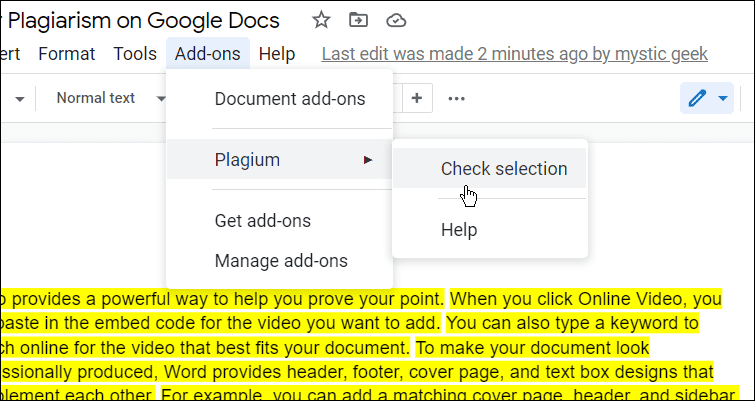
- Видећете делове текста који су плагирани у Плагијум трака менија са десне стране, као и а проценат сличности. Што је ова вредност већа, више текста је плагирано, на основу налаза алата.
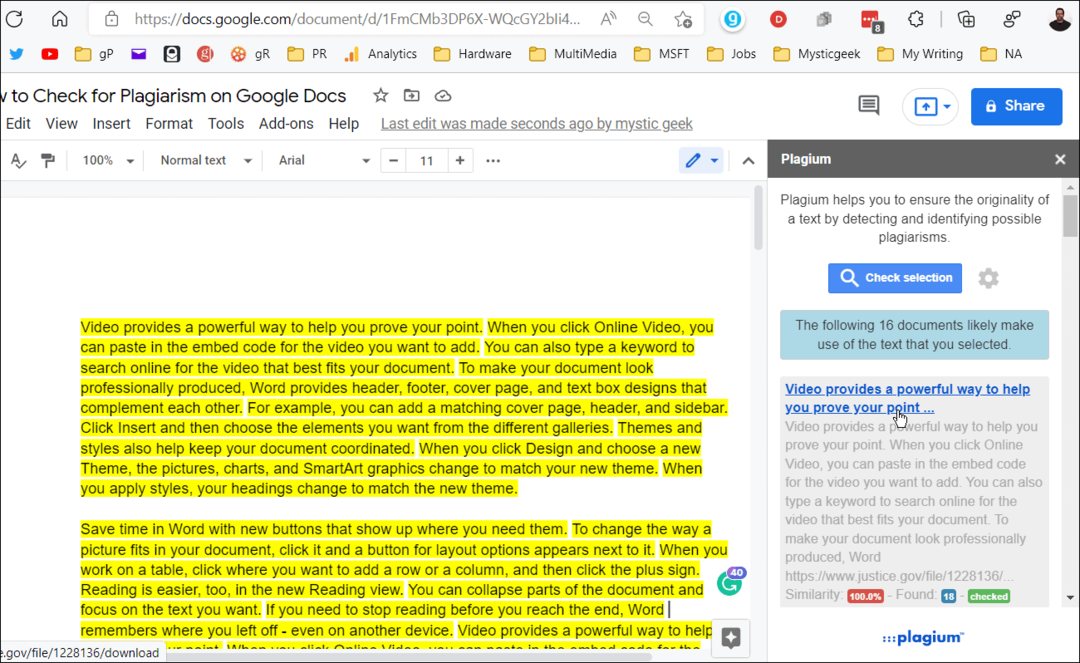
Наравно, у зависности од документа који имате и алата који користите, ваши резултати ће се разликовати. Очекује се нека сличност због уобичајених речи, али све изнад 10-15% је вероватно сумњиво.
Користите Граммарли
Један од алата које користимо овде у гроовиПост је Граматички. Не само да ће проверити ваш документ на правописне и граматичке грешке, већ га можете користити и за брзу проверу плагираног садржаја.
Мораћете да се уверите да имате а Граммарли Премиум претплата да би то, међутим.
Да бисте користили Граммарли за проверу плагијата:
- Отвори свој Гоогле документи документ.
- У Гоогле документима изаберите Датотека > Преузми и изаберите одговарајући формат (обично ДОЦКС).
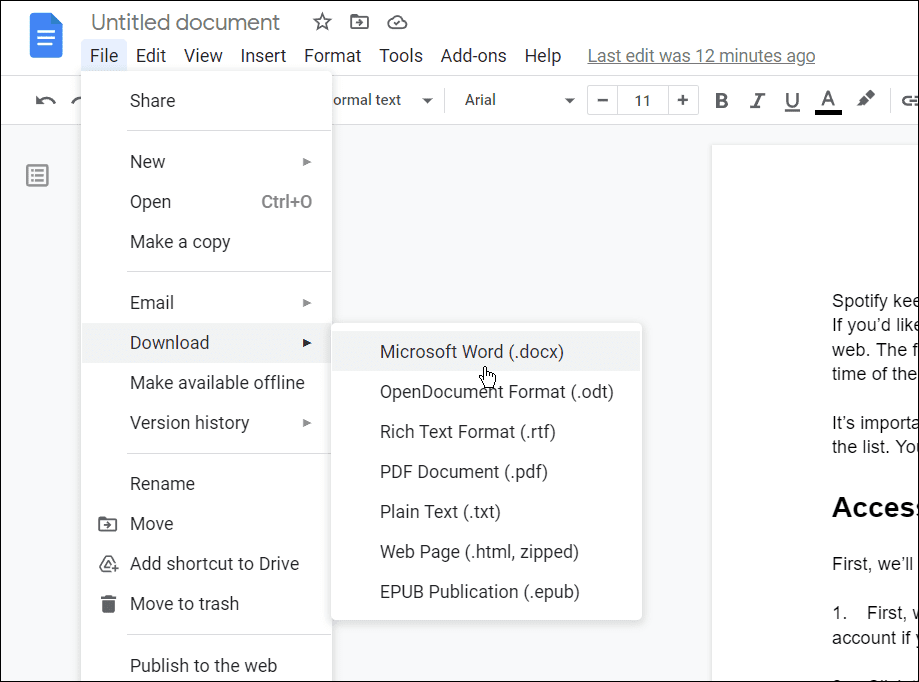
- Следећи, отвори Граммарли у свом веб претраживачу и притисните Отпремити.
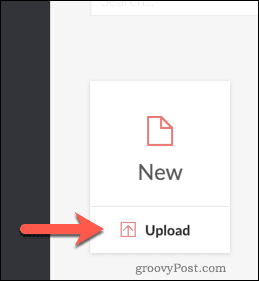
- Ако се документ не отвори аутоматски, притисните отпремљени документ на листи докумената Граммарли.
- Поред провере правописних и граматичких грешака, Граммарли проверава плагијат унутар документа, упоређујући текст са изворима које идентификује на мрежи.
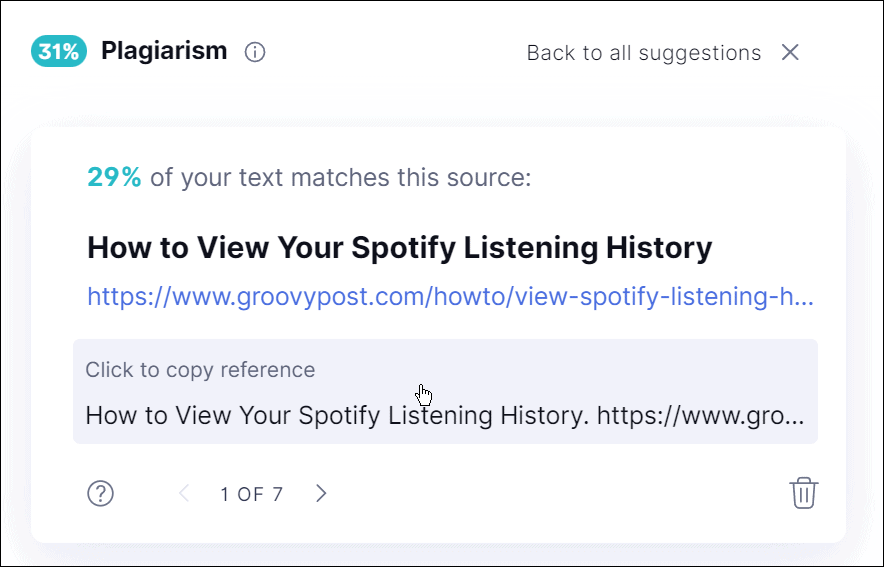
Заустављање плагијата у Гоогле документима
То су само две методе које можете користити за проверу плагијата у Гоогле документима. Запамтите, можда бисте више волели други додатак за Гоогле документе. Само иди на Додаци > Преузмите додатке и покушајте са додатним проширењем. Испробајте разне додатке док не пронађете најбољи за вас. Такође можете користити веб странице попут Цописцапе да брзо упоредите два документа да видите да ли постоје неке сличности.
Ако сте академик или професионалац и треба да напишете есеј, научите како то да урадите подесите МЛА формат у Гоогле документима или додајте и форматирајте оквир за текст у Гоогле документима.
Како пронаћи кључ производа за Виндовс 11
Ако треба да пренесете свој кључ производа за Виндовс 11 или га само требате за чисту инсталацију ОС-а,...
Како да обришете Гоогле Цхроме кеш, колачиће и историју прегледања
Цхроме одлично чува вашу историју прегледања, кеш меморију и колачиће како би оптимизовао перформансе прегледача на мрежи. Њено је како да...
Усклађивање цена у продавници: Како доћи до онлајн цена док купујете у продавници
Куповина у продавници не значи да морате да плаћате више цене. Захваљујући гаранцијама усклађености цена, можете остварити попусте на мрежи док купујете у...
Како поклонити Диснеи Плус претплату са дигиталном поклон картицом
Ако сте уживали у Диснеи Плус-у и желите да га поделите са другима, ево како да купите Диснеи+ Гифт претплату за...



